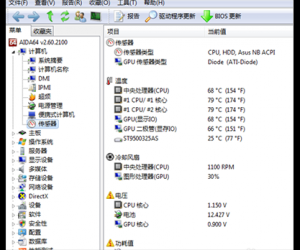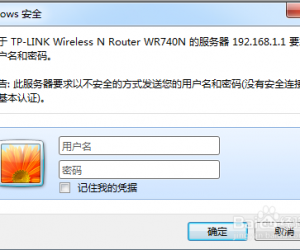360安全卫士怎样设置定时关机 用360安全卫士设置电脑自动关机的教程
发布时间:2017-04-05 16:43:03作者:知识屋
360安全卫士怎样设置定时关机 用360安全卫士设置电脑自动关机的教程 在使用电脑的时候,有时需要对电脑进行定时关机设置,这时可以利用360安全卫士的定时关机功能。下面是小编给大家整理的一些有关360安全卫士设置定时关机的方法,希望对大家有帮助!
360安全卫士设置定时关机的方法
1.首先我们打开电脑,在电脑桌面上找到360安全卫士软件,然后双击打开。(如下图)
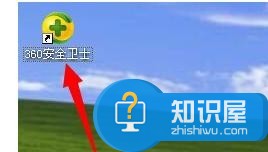
2.进到360安全卫士首页,在右侧的功能大全菜单中,点击更多。(如下图)
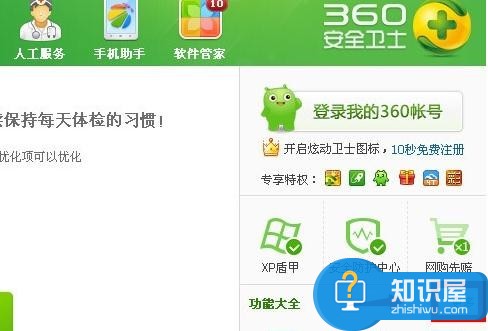
3.在已添加功能工具中,找到360软件小助手,如果在已添加功能菜单中没有找到360软件小助手的话,可以在未添加功能下的工具中进行添加,然后点击打开“360软件小助手”。(如下图)
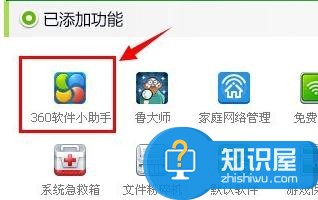
4.在360软件小助手设置页面中,点击左下角的“关机”按钮,在弹出来的功能菜单中,选择“定时关机”。(如下图)
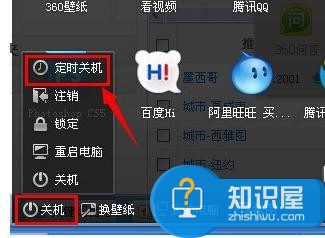
5.接着设置定时关机的时候,设置完成之后点击下面的立即启动按钮。(如下图)
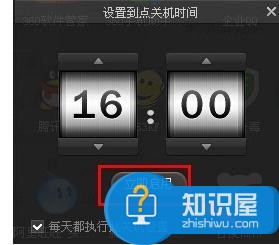
6.点击启动之后,接着会显示设置的关机时间和距离关机还有多长时间的提示。(如下图)
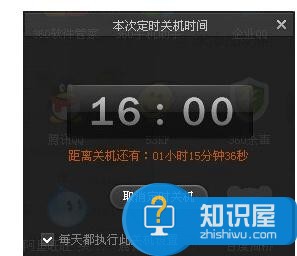
END
知识阅读
软件推荐
更多 >-
1
 一寸照片的尺寸是多少像素?一寸照片规格排版教程
一寸照片的尺寸是多少像素?一寸照片规格排版教程2016-05-30
-
2
新浪秒拍视频怎么下载?秒拍视频下载的方法教程
-
3
监控怎么安装?网络监控摄像头安装图文教程
-
4
电脑待机时间怎么设置 电脑没多久就进入待机状态
-
5
农行网银K宝密码忘了怎么办?农行网银K宝密码忘了的解决方法
-
6
手机淘宝怎么修改评价 手机淘宝修改评价方法
-
7
支付宝钱包、微信和手机QQ红包怎么用?为手机充话费、淘宝购物、买电影票
-
8
不认识的字怎么查,教你怎样查不认识的字
-
9
如何用QQ音乐下载歌到内存卡里面
-
10
2015年度哪款浏览器好用? 2015年上半年浏览器评测排行榜!